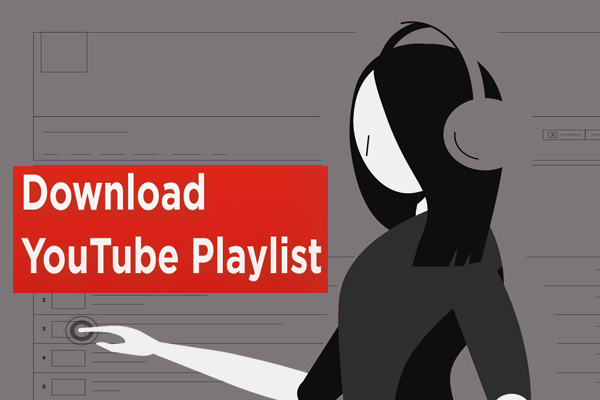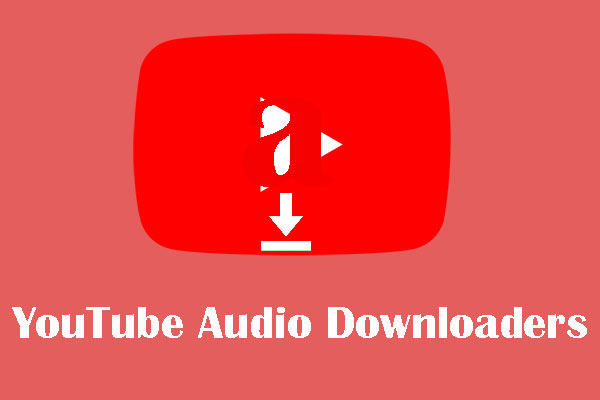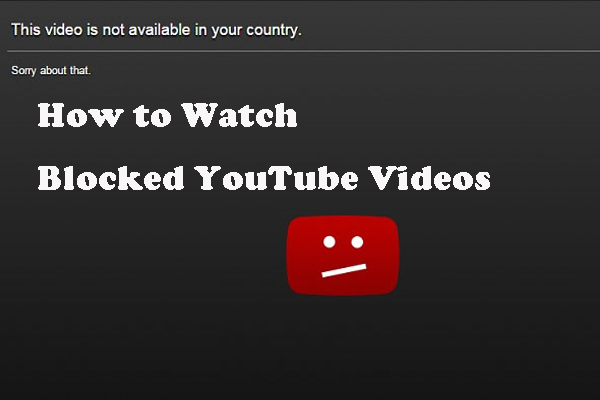Se você prefere usar o modo desktop do YouTube, mas não sabe como alternar para essa configuração no seu celular, veio ao lugar certo. Este post da equipe MiniTool uTube Downloader mostra em detalhes como definir o modo desktop do YouTube em smartphones. Confira!
Como Usar o Modo Desktop no Celular
Como mudar o YouTube para o modo desktop em smartphones? Há algumas formas diferentes de fazer isso. Confira o guia abaixo:
1ª Forma: Abra o YouTube pelo Chrome
Se você tem o app do Chrome, pode usá-lo para abrir o modo desktop do YouTube em seu celular.
Passo 1: Abra o Chrome no seu celular.
Passo 2: Digite youtube.com na barra de endereço e toque na opção Enter ou em Pesquisar para acessar a página do YouTube.
Observação: Não toque na primeira opção que aparece no Chrome depois de digitar a URL. Caso contrário, seu celular abrirá o aplicativo do YouTube.
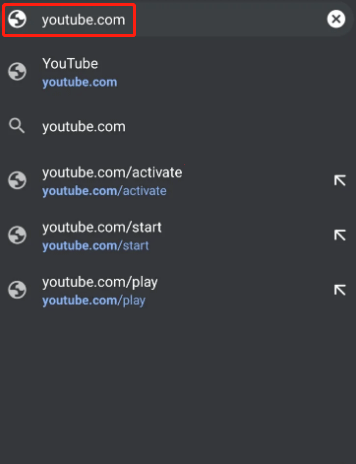
Passo 3: Toque nos três pontos verticais no canto superior direito.
Passo 4: Selecione a opção Versão desktop no menu suspenso.
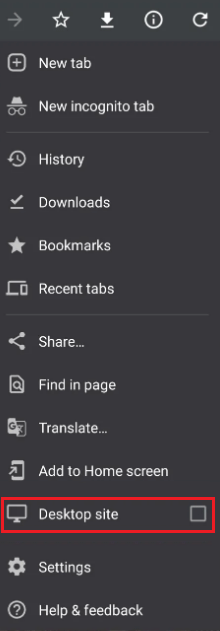
Agora, você pode usar o YouTube no modo desktop em seu celular.
2ª Forma: Abra o YouTube pelo Firefox
Se o seu navegador padrão no celular for o Firefox, você também pode usá-lo para abrir o modo desktop do YouTube. Confira como fazer isso:
Passo 1: Abra o Firefox no seu celular.
Passo 2: Digite youtube.com na barra de endereço e entre na página do YouTube.
Passo 3: Ative a opção Versão desktop assim que ela for exibida.
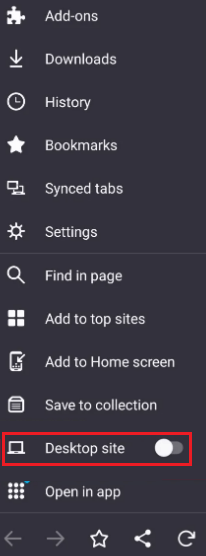
Dessa forma, é possível acessar o YouTube em modo desktop através do Firefox no celular.
Se o seu celular não possui Chrome nem Firefox, você também pode usar outro navegador disponível para abrir o YouTube em modo desktop. As etapas gerais são as mesmas: abra o navegador e digite youtube.com, entre na página do YouTube, abra o menu do navegador e selecione a opção chamada Versão desktop.
Como você pode ver, é bastante fácil usar o YouTube em modo desktop no celular. Você conseguiu alternar o modo corretamente? Vamos falar agora sobre o que fazer quando o modo desktop do YouTube não funciona.
O Modo Desktop do YouTube Não Está Funcionando no Windows 10
Há relatos de usuários que ficam presos na URL m.youtube.com ao usar o YouTube em seus computadores. Veja o exemplo a seguir:
Quando uso o Firefox para visitar o youtube.com, ele pensa que meu PC é um telefone celular e me transfere para m.youtube.com. — support.mozilla.org
Por que esse erro ocorre? Como resolver este problema? Continue lendo.
Trata-se de um erro de causa indeterminada, mas felizmente fácil de resolver.
Passo 1: Clique no perfil da sua conta.
Passo 2: Localize a opção Desktop e selecione-a no menu suspenso exibido.
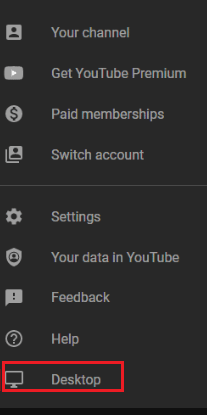
Agora, o modo desktop do YouTube deve funcionar normalmente no seu computador.
Conclusão
Se você prefere usar o modo desktop do YouTube no seu dispositivo, há formas fáceis de usar seu navegador para visualizar o site dessa forma.
Você sabe como usar o YouTube no modo desktop em seu celular? Se tiver alguma dúvida relacionada a este assunto, compartilhe com a gente nos comentários abaixo e tentaremos respondê-las para você.